Bună ziua, cum să facă plata salariilor în departamentul de contabilitate 8, 3, celălalt - răspunsurile 1c experți
Plata salariilor din numerar
Acorde o atenție! Deoarece eliberarea 3.0.33 de configurare „1C: Contabilitate 8“ utilizează o nouă interfață „Taxi“. Pentru detalii, a se vedea. Aici.
Împreună cu interfața „Taxi“, se păstrează și vechea interfață, „1C: Enterprise 8“. Utilizatorul poate alege tipul de interfață în setările de program (a se vedea. Aici).
Acest exemplu este scris în interfața „Taxi“.
Pentru a crea pe baza
intrare de ieșire
intern
Pentru a verifica salariul departamentul lucrătorilor de cusut acumulate și personalul administrativ poate utiliza conturile carte de raport 70.
Pentru aceasta, se procedează după cum urmează (Figura 1.)
- Apelați meniul: Rapoarte - Rapoarte Standard - Contul de card.
- În câmpurile, selectați perioada de timp pentru care este generat raportul.
- Sub Cont, selectați contul 70 „Decontări cu personal pentru plăți de muncă“.
- Faceți clic pe Generați.
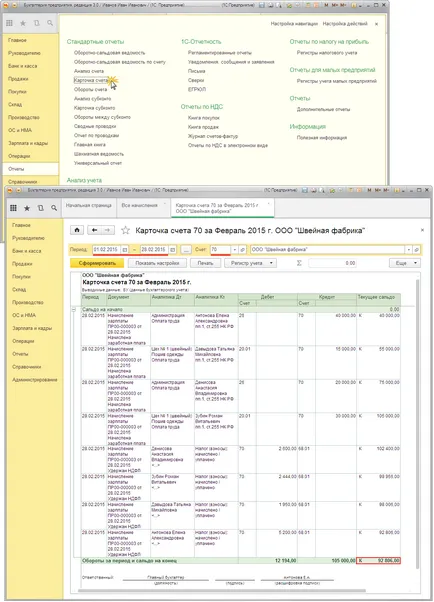
După cum se poate observa din Fig. 1, soldul contului 70 „Decontări cu personal pentru plățile forței de muncă“ de la sfârșitul perioadei este de 92 806,00 ruble.
Pentru a executa 1.1 „Crearea magazin de salarizare № 1 (cusut)“ (a se vedea. Exemplul tabelul) necesare pentru a crea Declarația documentului de casier. Acest document nu formează postări.
Crearea unui document „Declarație casierului“ (Figura 2)
- Apelați meniul: salariale si personal - salarii - Buletinul casier.
- Faceți clic pe Creare.
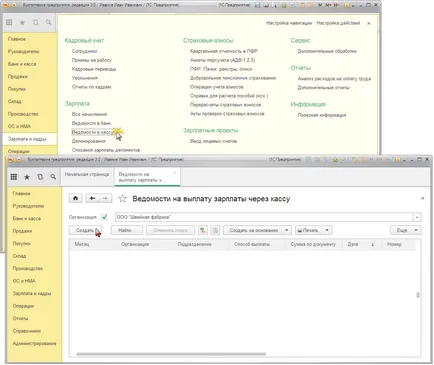
Completarea documentului „Declarația casierului“ (Figura 3):
- În luna de plată, selectați luna pentru care sunt plătite salarii.
- În câmpul Data, selectați data extrasului.
- În unitate, puteți specifica unitatea organizațională. În cazul în care câmpul nu este unitatea de umplut, tabelele acestui document reflectă toți angajații organizației.
- În Pay ales pentru a „Salariu pe lună“ sau „Advance“.
- Faceți clic pe Fill. În acest caz, secțiunea tabelară a documentului este umplut cu o listă de angajați indicând unitățile și suma care trebuie plătită.
- În mod implicit, suma care trebuie plătită în tabelele de dimensiuni sunt specificate fără rotunjire. Dacă faceți clic pe hyperlink „Change“, puteți alege să rotunjire.
- Pentru a completa formularul tipărit al documentului, „Declarația la casierie,“ faceți clic pe hyperlink „Signature“ și introduceți informații despre directorul, casierul și contabilul-șef, pe baza datelor din informațiile registru al „persoanelor responsabile“ (Meniu: Acasă - Setări - organizare).
- Salvați documentul făcând clic pe Salvare.
- Pentru a invoca formularul de imprimare salarizare în formă № T-53 folosind butonul de imprimare.
- Butonul Efectuați.
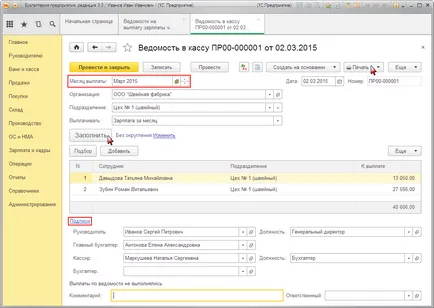
Pentru a efectua operațiunea 1.2 „Eliberarea de bani de la registrul de numerar la plata salariilor“ (a se vedea. Exemplu de tabel), trebuie să creați un document cu o vedere de tranzacții în numerar „plata salariilor declarații.“ Acesta poate fi creat pe baza documentului „Declarația la casierie.“ Ca urmare a documentului „Cash“ va fi format prin cabluri corespunzătoare.
Crearea unui document „Declarație casierului“ (Figura 4):
- Apelați meniul: salariale si personal - salarii - Buletinul casier.
- Deschideți documentul în Declarația de numerar.
- Faceți clic pe butonul New de pe bază.
- Selectați Cash. În acest caz, pe baza documentului „Declarația casierului“ este creat în mod automat și populat cu un nou document „Cash“, în vederea funcționării documentului privind plata declarațiilor salariale. Trebuie să verificați umplutura câmpurile sale și să le editați.
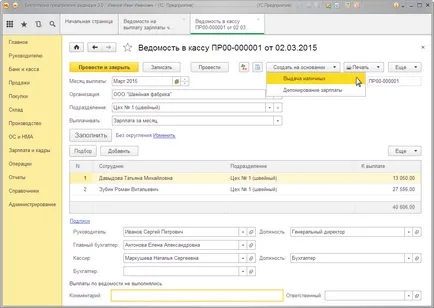
Completarea documentului "Cash" (Figura 5.):
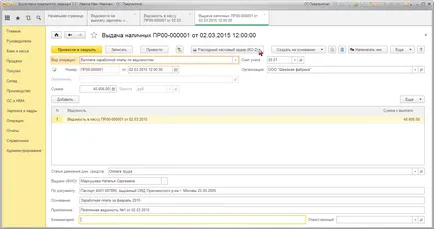
Rezultatul documentului „Cash“ (Figura 6) .:
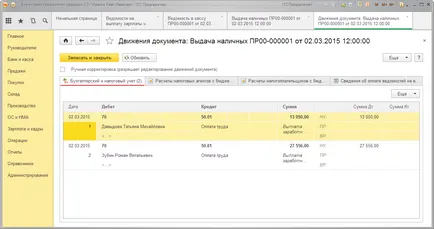
2. Plata salariilor angajaților cont individual de numerar mandat
Crearea unui document „Declarație casierului“:
- Apelați meniul: salariale si personal - salarii - Buletinul casier.
- Faceți clic pe Creare.
Completarea documentului „Declarația casierului“ (Figura 7.):
- Verificați completați câmpurile de documente, așa cum este prezentat în Fig. 7. Mai multe detalii despre instrumentul de umplere cm. Deasupra.
- Salvați documentul făcând clic pe Salvare.
- Pentru a invoca formularul de imprimare salarizare în formă № T-53 folosind butonul de imprimare.
- Petreceți un document făcând clic conduită.
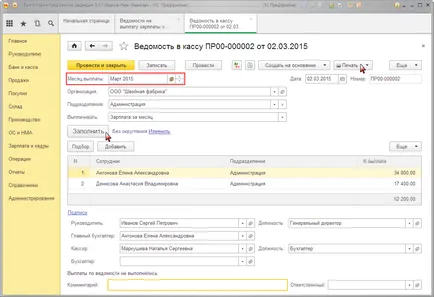
Pentru a efectua operațiunea 2.2 „Plățile salariale din contul de numerar mandat“ (a se vedea. Exemplu de tabel), trebuie să creați un document cu scopul de tranzacții în numerar „salarii plătite angajatului.“ Pentru a face acest lucru, procesarea „Plata salariilor documentului obligând“.
Crearea unui document "Cash" (Figura 8):
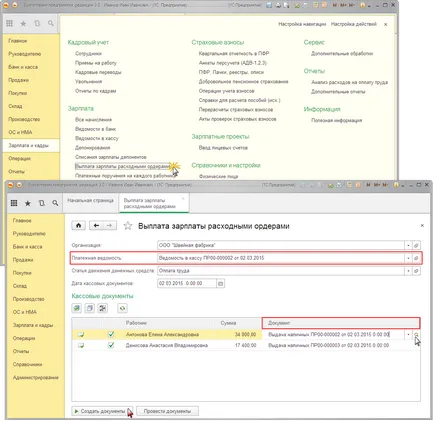
Controale Document "Cash" (Figura 9):
- Deschideți Cash documente în tabelul „Document“ a „plăților salariale documentul obligând“ prelucrare (fig. 8). câmpurile documentului sunt populate automat cu datele din documentul „Declarația la casierie.“
- În câmpul destinatarului indică angajatului care a emis salariile.
- Verificați completați câmpurile de documente, așa cum este prezentat în Fig. 9.
- Salvați documentul făcând clic pe Salvare.
- Pentru a compila cu antet mandat cont de numerar în formă KO-2, faceți clic pe contul de numerar mandatul (CO 2).
- Petreceți un document făcând clic conduită.
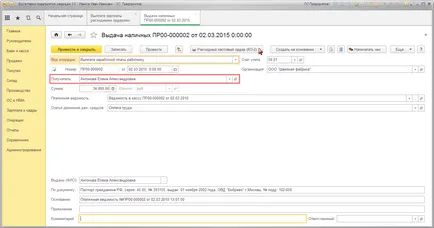
Rezultatul documentului „Cash“ (Figura 10.):
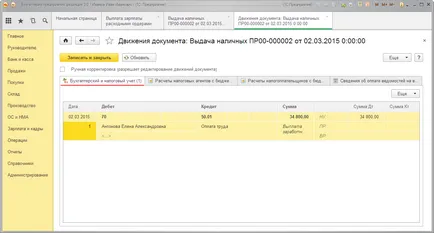
Pentru a verifica salariile plătite, puteți utiliza contul raport Cifra de afaceri 70 „Decontări cu personal pentru plăți de muncă“.
Pentru aceasta, se procedează după cum urmează (Figura 11.):
- Apelați meniul: Rapoarte - Rapoarte standard - cont Mingi.
- În câmpurile, selectați perioada de timp pentru care este generat raportul.
- Sub Cont, selectați contul 70.
- Faceți clic pe Generați.
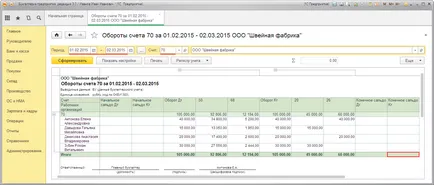
După cum se poate observa din Fig. 11, soldul contului 70 „Decontări cu personal pentru plățile forței de muncă“ de la sfârșitul perioadei de zero, prin urmare, toate salariile plătite.